
直感的な編集画面
 初心者も安心スタート『らくちんナビ』
初心者も安心スタート『らくちんナビ』
ラベル作成は「らくちんナビ」から始めます。
豊富なデザインテンプレートを選んで作成する方法や、ウィザードに従ってデザインを完成させていく方法など、お好きな作成方法で始められます。
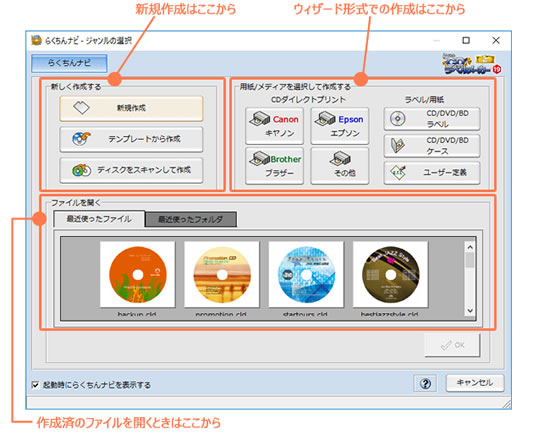
 「らくちんナビ」で手順にそってラベル作成可能
「らくちんナビ」で手順にそってラベル作成可能

「らくちんナビ」の「用紙/メディアを選択して作成する」からは、画面に従って用紙・デザインを選んで、文字情報を入力してすぐに印刷することができます。
目的の用紙品番を探しやすくするソート機能や、CDDBによる曲名の自動入力により、よりスピーディーにラベルの作成が可能です。
 直感的に操作できる編集画面
直感的に操作できる編集画面
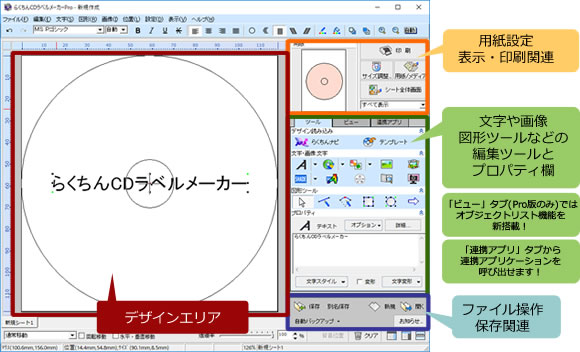
「ビュー」タブで操作をより便利に
Pro版には、ラベルに配置されたオブジェクト(写真や図形、文字など)を一覧できる「ビュー」タブが搭載されています。
ラベル上に配置したすべてのオブジェクトを一覧、選択、編集することができます。
より凝ったデザインを作成するときに便利な機能です。
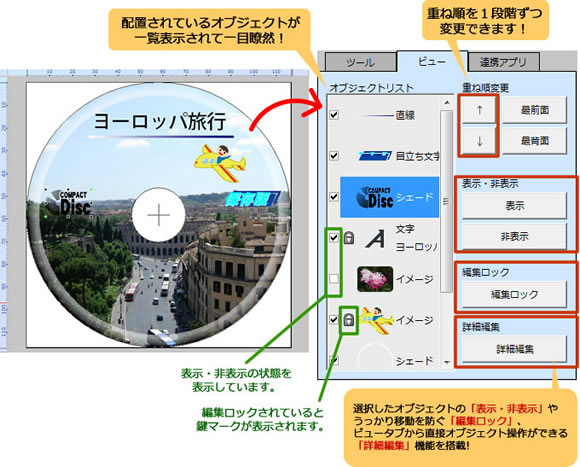
表示領域の拡大して広々と編集
ツールバーやルーラーの表示/非表示機能を搭載。より広い領域でラベル面を編集できます。
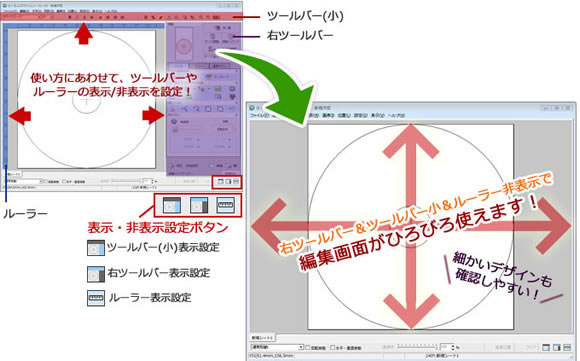
編集画面でサクっと操作 !
ほとんどの操作を編集画面上だけでスムーズに操作が可能、デザインする時間を大幅に短縮できます。
1.収録素材や画像、文字の選択・入力を、編集画面上でさっと選び出すことが出来ます。
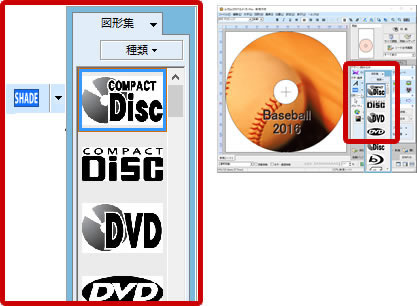
2.簡単操作で選べるだけでなく、再編集・加工もかんたんです!
変更したいオブジェクトを選択すると、右下のプロパティエリアに現在選択しているオブジェクトの情報が表示されます。
直接文字を打ち直したり、画質調整、フレーム枠、切り抜き位置の調整など、ベンリな機能がプロパティエリア内の操作だけで出来ます。

編集画面上での印字領域の表示/非表示に対応
編集画面上で印字領域のみの表示ができます。
印刷イメージを確認できるので、正確なデザインが可能です。

1つのファイルで複数シートを管理

編集画面上のシートのタブを右クリックで新規シートの作成が可能です。 例えば、1シート目はディスクのデザイン、2シート目はケースのデザイン… と、ファイルの管理も容易になります。
複数ウィンドウの同時起動
複数のウィンドウを起動することができます。
2つのウィンドウを起動すれば、ラベルを見比べながらデザインすることができます。

サムネイル拡大表示&表示サイズの記憶
ファイルを開くダイアログとテンプレート選択ダイアログのサムネイルサイズは5種類のサイズから選択可能。
小さいサイズは一覧性に優れています。デザインの詳細を確認して選択する場合には大きなサムネイルが便利です。
また、選択した表示サイズを記憶し、次回開いたときに同じサイズで表示されます。

 編集画面の便利な機能・ツール
編集画面の便利な機能・ツール
選びやすい豊富なカラーパレット
ラベルデザインに使いやすいカラフルな80色以上のカラーパレットを装備。さらに使用した色を最大10色記憶して、履歴から簡単に再選択できます。
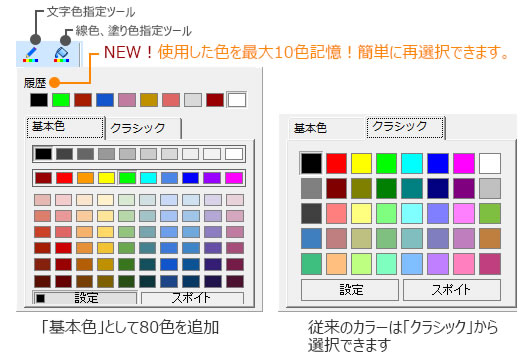
UNDO(アンドゥ)・REDO(リドゥ)ボタン
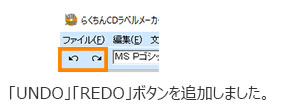
UNDO=取り消し、REDO=やり直しは、ボタンでの操作の他、Ctrl+ZまたはCtrl+Shift+Zのショートカットキーでも操作可能です。
位置合わせ・位置揃えをスムーズに
右クリックメニューでの選択でオブジェクトの位置合わせ、位置揃えができます。
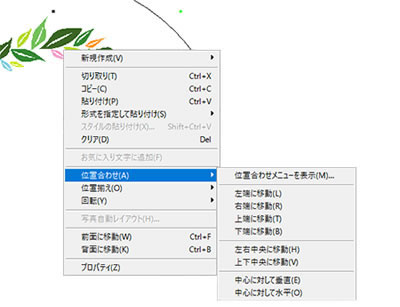
マウス操作で表示倍率変更
ctrlを押しながらマウスホイールを回して、編集画面の表示倍率を変更できます。





